CAD軟件中怎么快速截圖?【AutoCAD教程】
2017-04-01 by:CAE仿真在線 來源:互聯網
做好的CAD圖有時只是需要將局部的部分圖紙轉換成圖片格式,這種可以把局部圖復制粘貼并保存在新的圖紙中輸出為JPG格式的圖片但是操作麻煩些,這種情況也可以直接截圖,這個得登陸QQ并用QQ帶的默認快捷鍵CTRL+ALT+A截圖然后保存,如果沒網絡或沒有登錄QQ怎么辦呢?可以利用CAD的截圖功能,在AutoCAD中截圖的操作步驟如下:
1、CAD中打開待截圖的CAD圖紙,比如需要截以下部分圖紙:

2、用鼠標框選的方法選擇需要截圖的區域。
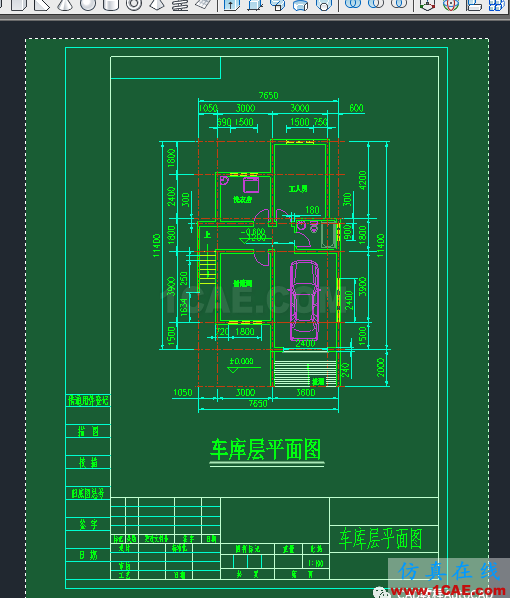
3、選擇好需要截圖的區域后,在命令行輸入命令“JPGOUT”按回車或空格鍵確定。
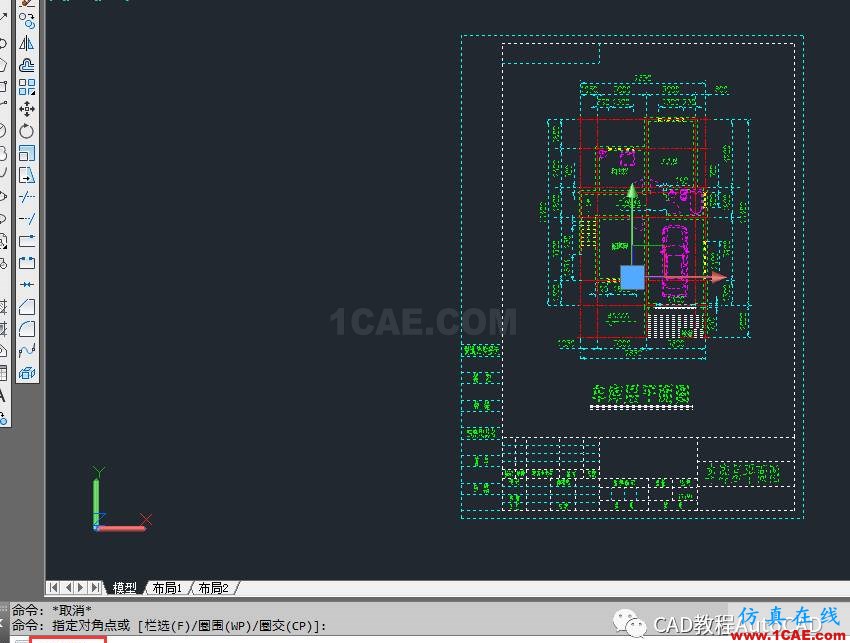
4、執行命令后會彈出對話框,選擇截圖在電腦中的保存位置,輸入所截圖需保存使用的名字并點擊保存
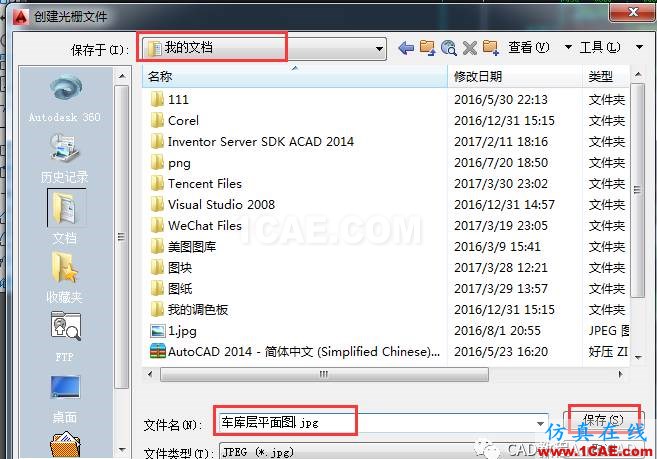
此時在選擇的保存路徑文件夾里就多了一個JPG格式的文件,打開此圖即為所截得的圖片。
當然這種方法截的圖分辨率有限,如果對清晰度要求比較高的話可以通過打印的方式輸出JPG格式的圖片,通過打印方式可以設置輸出圖片的分辨率,從而增加圖片的清晰度。
開放分享:優質有限元技術文章,助你自學成才
相關標簽搜索:CAD軟件中怎么快速截圖?【AutoCAD教程】 AutoCAD培訓 AutoCAD培訓課程 AutoCAD圖紙設計 AutoCAD在線視頻 AutoCAD技術學習教程 AutoCAD軟件教程 AutoCAD資料下載 Fluent、CFX流體分析 HFSS電磁分析 Ansys培訓 Abaqus培訓 Autoform培訓
編輯






